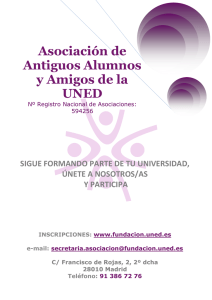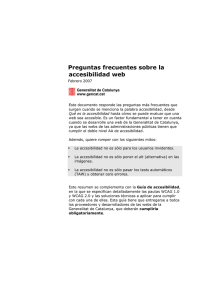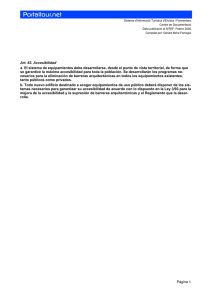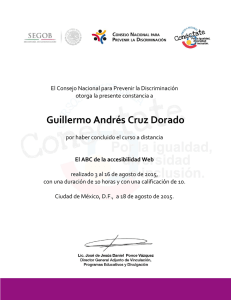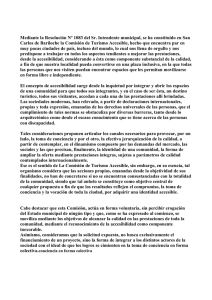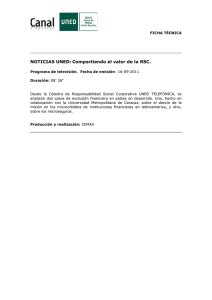Informe de la Accesibilidad de la Herramienta de BackOffice de
Anuncio
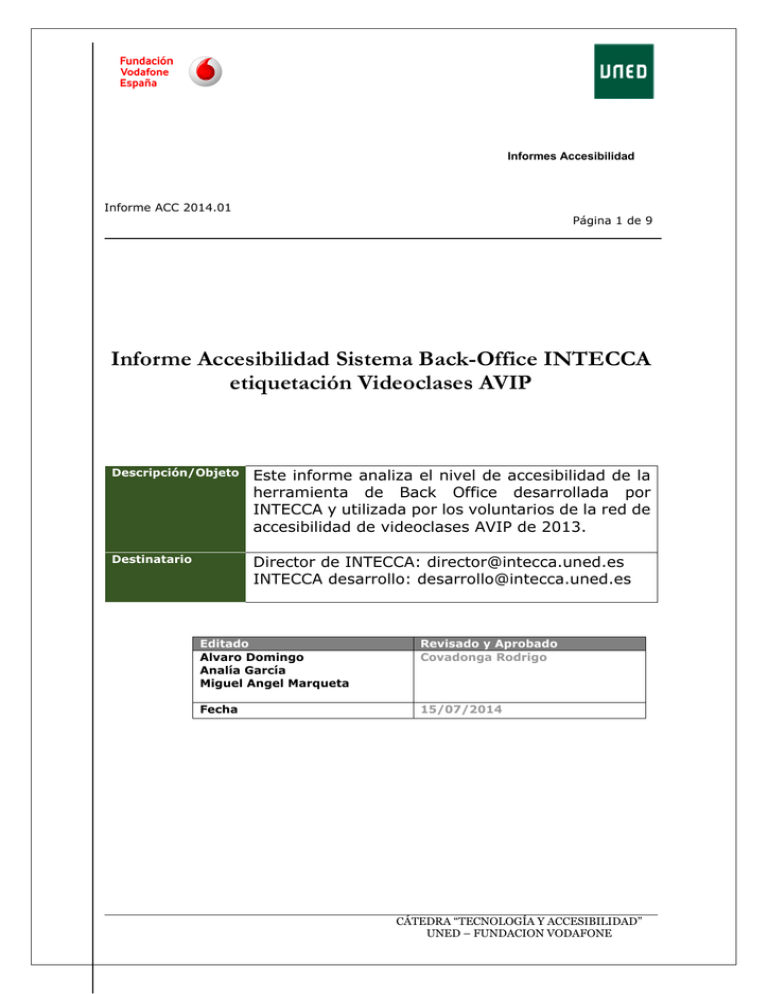
Informes Accesibilidad Informe ACC 2014.01 Página 1 de 9 Informe Accesibilidad Sistema Back-Office INTECCA etiquetación Videoclases AVIP Descripción/Objeto Este informe analiza el nivel de accesibilidad de la herramienta de Back Office desarrollada por INTECCA y utilizada por los voluntarios de la red de accesibilidad de videoclases AVIP de 2013. Destinatario Director de INTECCA: [email protected] INTECCA desarrollo: [email protected] Editado Alvaro Domingo Analía García Miguel Angel Marqueta Revisado y Aprobado Covadonga Rodrigo Fecha 15/07/2014 CÁTEDRA “TECNOLOGÍA Y ACCESIBILIDAD” UNED – FUNDACION VODAFONE Informes Accesibilidad Informe ACC 2014.01 Página 2 de 9 Índice 1. DESTINATARIO ....................................................................................................................... 3 2. DOCUMENTACIÓN/ESTÁNDARES/HERRAMIENTAS DE REFERENCIA.................................... 3 3. CONTENIDO............................................................................................................................. 4 PROPÓSITO ...................................................................................................................................... 4 ANÁLISIS DETALLADO .................................................................................................................... 4 URL https://www.intecca.uned.es/portalavip/plataformaAVIP.php .............................................. 4 URL https://www.intecca.uned.es/portalavip/grabaciones.php ...................................................... 5 CONCLUSIONES ............................................................................................................................... 8 CONCLUSIONES OBTENIDAS POR UN USUARIO DE JAWS 15.0: ...................................... 8 CÁTEDRA “TECNOLOGÍA Y ACCESIBILIDAD” UNED – FUNDACION VODAFONE Informes Accesibilidad Informe ACC 2014.01 Página 3 de 9 1. Destinatario Equipo de INTECCA que ha desarrollado la herramienta. 2. Documentación/estándares/herramientas referencia de WCAG 2.0 Normativa utilizada: - Real Decreto Legislativo 1/2013 Real decreto 1494/2007 Ley 11/2007 Norma UNE 139803:2012 Ley 26/2011 Lector de pantalla ‐ ‐ ‐ ‐ Jaws 15.0 Click Nvda WebAnywhere CÁTEDRA “TECNOLOGÍA Y ACCESIBILIDAD” UNED – FUNDACION VODAFONE Informes Accesibilidad Informe ACC 2014.01 Página 4 de 9 3. Contenido PROPÓSITO Este informe presenta las dificultades de acceso para personas con discapacidad que se han detectado al acceder a la herramienta de Back-Office desarrollada por INTECCA y utilizada por los voluntarios de la red de accesibilidad de videoclases AVIP de 2013. Los voluntarios acceden a través del apartado de “Mis grabaciones”, con el propósito de enriquecer la etiquetación semántica de los metadatos de las videoclases AVIP en el repositorio Cadena Campus y su clasificación curricular de los archivos existentes. Asimismo los voluntarios adjuntan nuevos archivos asociados a la videoclase, como transcripción, icono Vodafone, etc. ANÁLISIS DETALLADO URL https://www.intecca.uned.es/portalavip/plataformaAVIP.php El primer problema encontrado es la necesaria actualización del plug-in Flash Player a la versión 11 o superior. Los usuarios de lector de pantalla (discapacidad visual severa) precisarían una alternativa al Flash Player, ya que no es compatible con este tipo de software. A continuación se listan otra serie de problemas de accesibilidad encontrados: Falta la etiqueta <noscript>: Esto significa que una persona que no pueda actualizar su navegador, no puede usar la página porque no tiene una alternativa. Es necesario especificar un orden de tabulación para elementos de página. Debido a que no hay implementado un orden de tabulación predeterminado, el usuario de la herramienta no entiende la navegabilidad de la página y éste hecho resulta en una disminución de la accesibilidad de teclado, por lo que debe ser evitado. CÁTEDRA “TECNOLOGÍA Y ACCESIBILIDAD” UNED – FUNDACION VODAFONE Informes Accesibilidad Informe ACC 2014.01 Página 5 de 9 Con respecto a los enlaces, falta especificar a dónde se dirigen, lo cual se solucionaría fácilmente completando el atributo ALT correspondiente. La carencia de estructuración de la página en niveles de encabezamiento (h1,h2,h3,….) dificulta o imposibilita que personas que usan lectores de pantalla, puedan navegar por la misma. En la opción del idioma falta la etiqueta <label>. Asimismo, se debería especificar en la etiqueta de HTML el idioma con <lang>. URL https://www.intecca.uned.es/portalavip/grabaciones.php A continuación se listan los problemas de accesibilidad encontrados en esta página: Se detecta la falta de la etiqueta <label>. Se pasa a la etiqueta <h3>, y las etiquetas <h1>, <h2>, no aparecen y además el <h3> que aparece uno es en texto verde y el otro en texto negro. En la imagen principal debería haber un texto alternativo, ya que esto facilita a las personas que usan lector de pantalla su ubicación y explica dónde se encuentran. En la tabla existente en la casilla “datos” (th datos), sería mejor dejar ALT nulo con “”, en vez de dejarlo con ALT de texto, el cual no indica nada. Las personas que usan lector de pantalla, no pueden usar esta plataforma porque se requiere Flash Player 11 o superior. Ningún lector de pantalla (CLiCk, Speak, nvda, WebAnywhere, JAWS, etc.), es compatible con esa tecnología. En la tabla “edición de datos”, se necesita asociar cada término con un input. Si no se usa Flash Player 11 o superior, los usuarios no pueden realizar selecciones en el árbol de clasificación. El lector de pantalla lo puede leer, pero no conoce su estado y si lo puede o no. Pues como se puede ver en el gráfico de la Figura 1, es una lista sin opción de selección. CÁTEDRA “TECNOLOGÍA Y ACCESIBILIDAD” UNED – FUNDACION VODAFONE Informes Accesibilidad Informe ACC 2014.01 Página 6 de 9 FIGURA 1. La Tabla Clasificación es una lista sin opción de selección. CÁTEDRA “TECNOLOGÍA Y ACCESIBILIDAD” UNED – FUNDACION VODAFONE Informes Accesibilidad Informe ACC 2014.01 Página 7 de 9 En la Figura 2, en la tabla de “adjuntar archivo” falta la etiqueta <label>. Tal y como está diseñada ahora, un usuario de lector de pantalla tendría muchos problemas para adjuntar un archivo, pues se necesitaría la tecnología Java que no es accesible. FIGURA 2. La Tabla Adjuntar archivo presenta problemas de accesibilidad. Dentro de esta tabla, falta especificar los documentos que se adjuntan. Una persona que sí puede descargar la versión requerida de Flash Player lo podría entender pero quien no la tenga no podrá manejar esos archivos, pues carece de texto alternativo. En la columna “Editar nombre de archivo”, falta la etiqueta <label> en la opción de “editar nombre”. En la columna “Tipo”, si no se usa la tecnología Javascript no puede identificar correctamente la transcripción de esa grabación. En la columna “Elecciones”, ni la tecnología Javascript ni Flash Player pueden identificar la x de acción, debido a que no se pueden usar los lectores de pantalla. FIGURA 3. Imagen “x de guardar” CÁTEDRA “TECNOLOGÍA Y ACCESIBILIDAD” UNED – FUNDACION VODAFONE Informes Accesibilidad Informe ACC 2014.01 Página 8 de 9 CONCLUSIONES Pruebas realizadas con varios lectores de pantalla: En general, la usabilidad del Back-Office no es buena para usuarios sin discapacidad. En el caso particular de las personas que usan lectores de pantalla, el grado de accesibilidad tampoco es bueno, ya que tienen muchas dificultades para poder usar la página a la que se refiere este análisis. Se requiere Flash Player pero una mejor alternativa sería realizar esta web con HTML puro, aunque deje de verse el carrusel. CONCLUSIONES OBTENIDAS POR UN USUARIO DE JAWS 15.0: La página de INTECCA, en general, necesita una mejor estructuración con encabezamientos de sección para permitir el movimiento ágil y efectivo del cursor virtual del lector de pantalla. La opción “volver atrás” no funciona utilizando ALT y flecha izquierda, e incluso no aparece el enlace “volver atrás”, lo cual representa en algunos casos una pérdida de tiempo importante para el usuario de lector de pantalla. El tiempo de espiración de la página es muy corto y este aspecto constituye una dificultad añadida para el usuario de lector de pantalla, que puede necesitar más tiempo para moverse por una página web que no está estructurada en encabezamientos de sección, como es el caso de la correspondiente a INTECCA. La sección de edición dentro de “Mis grabaciones” es muy confusa y poco accesible. Una vez seleccionados los enlaces “Iniciar sesión” e “Identificación AVIP” y tras haber introducido el usuario y la contraseña, se introduce fácilmente el URL de la grabación deseada en el cuadro de edición pero a la hora de “editar”, no está claro dónde están los cuadros de edición para el cursor virtual del lector de pantalla. Asimismo, a la hora de incluir nuevas palabras clave para la grabación, si el usuario se sitúa sobre el encabezado “Nuevas Palabras Clave” y escribe nuevos términos de búsqueda, las nuevas palabras se añaden a las ya existentes. Si el usuario se sitúa en lo que parece ser el encabezado de “Palabras clave” para intentar borrar las palabras clave ya existentes y pulsa la tecla de borrar, la página espira y no le permite seguir con la acción, por lo cual el usuario ha de empezar de nuevo todo el proceso. Esto supone una gran pérdida CÁTEDRA “TECNOLOGÍA Y ACCESIBILIDAD” UNED – FUNDACION VODAFONE Informes Accesibilidad Informe ACC 2014.01 Página 9 de 9 de tiempo y un motivo de frustración para el usuario de lector de pantalla, ya que no está garantizado en absoluto que una vez llegado al mismo punto en el proceso de edición de la grabación no se vuelva a dar la misma situación, impidiendo así que el usuario con discapacidad visual pueda editar las grabaciones en cuestión. Otra dificultad añadida es el árbol de clasificación que se asocia a cada grabación. Los diferentes niveles del árbol están estructurados en enlaces, que el usuario ha de marcar para categorizar la grabación en las diferentes “ciencias”, “facultades”, “disciplinas” y categorías “UNESCO”. El usuario de lector de pantalla puede cliquear en cada enlace sin dificultad pero no recibe ningún mensaje de que su selección está marcada. El usuario no puede diferenciar entre las categorías marcadas y las que no lo están, ya que únicamente lee “enlace”. Quizás se podría establecer un sistema de verificación que el usuario de lector de pantalla pueda seleccionar fácilmente (utilizando por ejemplo la barra espaciadora para verificar un elemento.). A la hora de adjuntar un fichero, el usuario de lector de pantalla no puede identificar el botón, enlace o ubicación donde poder seleccionar el archivo y adjuntarlo. Para el cursor de JAWS existe una opción de “eliminar” pero no puede identificar la opción de “adjuntar”. CÁTEDRA “TECNOLOGÍA Y ACCESIBILIDAD” UNED – FUNDACION VODAFONE